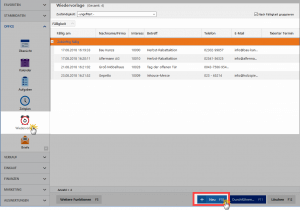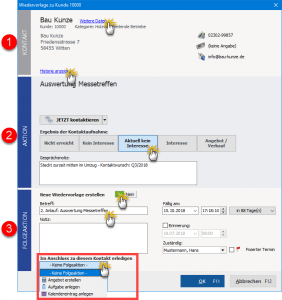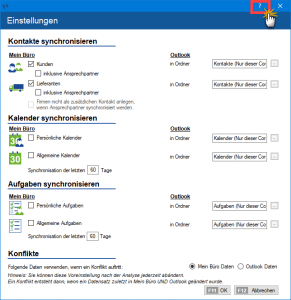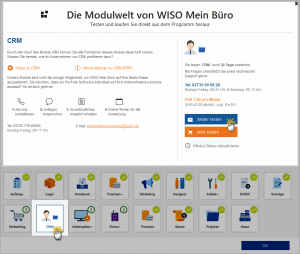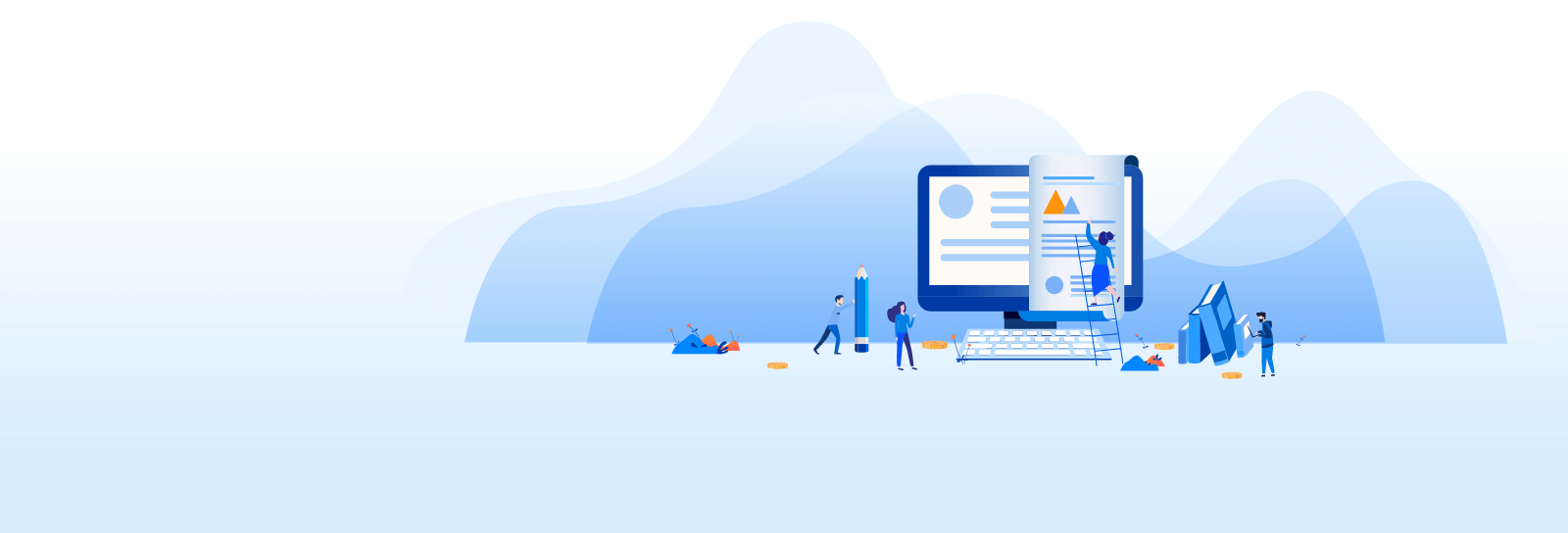Unter der Überschrift „Stammdaten- und Kontaktpflege einfach und übersichtlich“ haben wir kürzlich beschrieben, wie Sie mit MeinBüro-Bordmitteln bestehende Geschäftskontakte verwalten und gestalten. Nicht immer ist es mit gelegentlicher Bestandskunden-Pflege getan: Wenn Sie professionelle Kunden- und Auftragsakquise betreiben, stellt Ihnen WISO MeinBüro zusätzliche Profi-Tools zur Verfügung – das Modul CRM.
Das Modul CRM: Kunden finden und binden!
Im Modul CRM („Customer Relationship Management“ = Kundenbeziehungsmanagement / Kundenpflege) speichern Sie Adress- und Kontaktdaten, Termine, Absprachen, Nachrichten und Dokumente aller Art zu Ihren Neu- und Bestandskunden. Eine interaktive Wiedervorlage-Funktion sorgt dafür, dass Sie bei der Auftragsakquise am Ball bleiben und Ihre Absatz-Chancen konsequent nutzen. Doch der Reihe nach:
- Im Arbeitsbereich „Stammdaten“ – „Interessenten“ erfassen Sie die wichtigsten Informationen über potenzielle Geschäftspartner – inklusive Adress- und Kommunikationsdaten von Ansprechpartnern, aktuellem „Interesse-Status“, Kontakt-Statistiken und individuellen Feldern.
- Statt neue Interessenten manuell einzugeben können Sie potenzielle Kunden aus externen Datenbeständen importieren: Eine intelligente Dublettenprüfung verhindert dabei Fehler durch ungewollte Mehrfacheinträge.
- Ihren Interessenten können Sie unterschiedliche Vorgangs- und Ereignisarten zuordnen – angefangen bei Briefen und Angeboten über Notizen, Aufgaben und Termine bis hin zu einer Dokumenten-Ablage, in der Sie externe Dateien beliebiger Formate speichern.
- Außerdem führt das Programm im Hintergrund eine lückenlose Historie informeller „Ereignisse“ wie E-Mails, Anrufe, Rückrufe, Mailings oder Newsletter, interne Gesprächsnotizen, Recherchen oder Bonitäts-Checks.
- Die eingebaute Outlook-Synchronisation sorgt dafür, dass Kontakte, Kalender und Aufgaben in beiden Programmen automatisch auf dem gleichen Stand sind – ganz gleich, an welcher Stelle Änderungen vorgenommen werden. Die mühsame und fehleranfällige Mehrfach-Datenpflege entfällt!
- Mithilfe der smarten Wiedervorlage-Funktion dokumentieren und überwachen Sie Ihre Vertriebsaktivitäten: Gesprächsinhalte und andere Notizen lassen sich strukturiert festhalten. Per Mausklick legen Sie bei Bedarf zuvor definierte und auf die betrieblichen Besonderheiten abgestimmte Folgeaktionen fest.
- Die Umwandlung vom Interessenten zum Kunden erfolgt per Mausklick: Im Erfolgsfall übernehmen Sie den kompletten Interessenten-Datensatz in Ihren Kundenstamm – inklusive aller Stamm- und Bewegungsdaten sowie der kompletten Interessenten-Historie.
Nicht zu vergessen: Im Bereich „Auswertungen“ geben aussagekräftige „Interessentenstatistiken“ Aufschluss über das aktuelle Vertriebspotenzial, die historische Entwicklung der Anfrage-Intensität und weitere Akquise-Aspekte.
Smarte Wiedervorlage: Kein Mut zur Lücke!
Dreh- und Angelpunkt Ihrer Kommunikationszentrale für Interessenten und Bestandskunden ist die praxisnahe Wiedervorlage. Eine vollständige Übersicht über alle schwebenden Wiedervorlage-Vorgänge finden Sie im Arbeitsbereich „Office“ – „Wiedervorlage“. Mithilfe der Übersicht arbeiten Sie Ihre offenen Vertriebs-Vorhaben ganz bequem ab – und zwar vollständig und termingerecht:
Standardmäßig ist die Wiedervorlage-Übersicht nach Fälligkeit gruppiert – von oben nach unten in chronologisch absteigender Reihenfolge von …
- „überfälligen“ über
- „heute fälligen“ bis hin zu
- „zukünftig fälligen“ Wiedervorlage-Anlässen.
Innerhalb dieser Gruppierungen lassen sich die Wiedervorlagen dann weiter nach Zuständigkeit (zuständigen Mitarbeitern) filtern und / oder nach Nachnamen/Firmen bzw. fixierten / nicht fixierten Terminen sortieren. Außerdem erinnert Sie das Programm bei Bedarf an fällige Wiedervorlage-Termine.
Aktionszentrale: Akquise-Dreikampf
Per Doppelklick auf eine bestimmte Wiedervorlage (oder über „Durchführen F11“) rufen Sie die Wiedervorlage-Aktionszentrale auf. Mit deren Hilfe absolvieren Sie den Akquise-Dreikampf bestehend aus den Bereichen „Kontakt“ – „Aktion“ – „Folgeaktion“:
(1) Ganz oben im Bereich „Kontakt“ finden Sie die wichtigsten Adress- und Kommunikationsdaten des Kunden oder Interessenten. Per Mausklick auf den blauen Link „Weitere Daten“ öffnen Sie die kompletten „Kundendetails“ bzw. die „Interessenten“-Stammdaten. Über „Historie zeigen“ öffnen Sie direkt die komplette Vorgangsgeschichte des betreffenden Kunden oder Interessenten.
(2) Im zentralen „Aktions“-Teil halten Sie per Mausklick das „Ergebnis der Kontaktaufnahme“ Außerdem können Sie den Interessenten-Status ändern („Neu“, „Kontakt aufgenommen“, „(temporär) kein Interesse“ oder „Interesse“).
Praxistipp: Im Menü „Stammdaten“ – „Kleinstammdaten“ – „Gesprächsergebnisse“ können Sie sowohl den Inhalt als auch die Reihenfolge der Schaltflächen-Beschriftungen im Aktions-Bereich der Wiedervorlagen an Ihre betriebliche Praxis anpassen. Auch die standardmäßigen Folgeaktionen lassen sich dort mit passenden Inhalten und Vorgängen belegen.
(3) Sobald Sie das „Ergebnis der Kontaktaufnahme“ festgehalten und bei Bedarf eine manuelle Gesprächsnotiz eingetragen haben, legen Sie im unteren Bereich des Formulars die „Folgeaktion“ fest. Das kann zum Beispiel das Erstellen eines Angebots, das Anlegen einer Aufgabe oder eines Kalendereintrags oder auch einer weiteren Wiedervorlage sein.
Bitte beachten Sie: Erledigte Wiedervorlagen werden automatisch aus der Übersichtsliste im Bereich „Office“ – „Wiedervorlage“ entfernt. Falls Sie beim Abarbeiten eine neue Wiedervorlage erstellt haben, erscheint dafür die in der Liste. Ganz verschwunden sind erledigte Wiedervorlagen jedoch nicht: Alle offenen und erledigten Kontaktaufnahmen werden vom Programm automatisch in der „Historie“ des betreffenden Interessenten oder Kunden lückenlos dokumentiert.
Zu-ga-be: Die Outlook-Connection
Viele Selbstständige nutzen von Hause aus MS Outlook, um Kontaktdaten, Termine und Aufgaben zu verwalten und mit Geschäftsfreunden per E-Mail zu kommunizieren. Sobald das CRM-Zusatzmodul freigeschaltet ist, steht Ihnen in WISO MeinBüro im „Datei“-Menü daher bei Bedarf eine eigenständige „MS Outlook-Synchronisation“ zur Verfügung. Die direkte Anbindung von Outlook an WISO MeinBüro sorgt dafür, dass Kontakte, Kalender und Aufgaben in beiden Programmen immer auf dem gleichen Stand sind – ganz gleich, wo Sie Änderungen vornehmen.
Welche Daten genau synchronisiert werden und welche Änderungen im Zweifelsfall Vorrang haben, bestimmen Sie dabei selbst. Den Einstellungs-Dialog rufen Sie per Mausklick auf „Datei“ – „MS Outlook-Synchronisation“ – „Einstellungen“ auf. Daraufhin öffnet sich ein komfortables und flexibles Konfigurationsmenü:
Praxistipp: Per Mausklick auf das Fragezeichen-Symbol in der Titelleiste des „Einstellungen“-Dialogs rufen Sie die Programmhilfe der „WISO MeinBüro Outlook-Anbindung“ auf.
Einfach mal ausprobieren: Es lohnt sich!
Das Modul „CRM“ und alle anderen MeinBüro-Programmerweiterungen können Sie sofort ausprobieren. Einfach in der Software unter „Hilfe“ – „Module: Test, Kauf, Übersicht“ die gewünschten Module mit „Jetzt testen“ für 30 Tage kostenlos freischalten:
Einen kurzen optischen Eindruck vermittelt darüber hinaus unser Youtube-Video.